

使用ProDiag实例数据库,设置ProDiag许可证
描述
监控组态已全集成在 STEP 7 Professional 中。可用于所有 STEP 7 工程师站中,且与具体应用无关。仅对组态的监控数量进行许可,前 25 个监控可免费使用。
设置 ProDiag 许可证
要设置 ProDiag 的许可证,请按以下步骤操作:
1. 在项目树中,双击 S7-1500 CPU 的“设备组态”(Device configuration)。在设备视图中,“设备组态”(Device configuration) 随即打开。
2. 在“属性”(Properties) 巡视窗口中,单击附属选项卡“常规”(General)。
3. 单击“运行系统许可证”(Runtime license) 旁的箭头。将显示可用的运行系统许可证。
4. 单击“ProDiag”条目。在“监控”(Supervisions) 部分,将显示 S7-1500 CPU 中所用的所有监控。
5. 根据所用的监控数量,在“运行系统许可证”(Runtime license) 部分选择所需的许可证数量。
设置了所需的许可证。
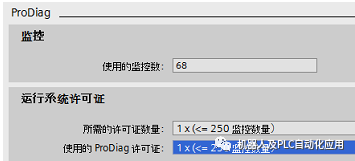
监控类型:
通过 ProDiag 功能,可定义以下监控类型的不同报警文本:
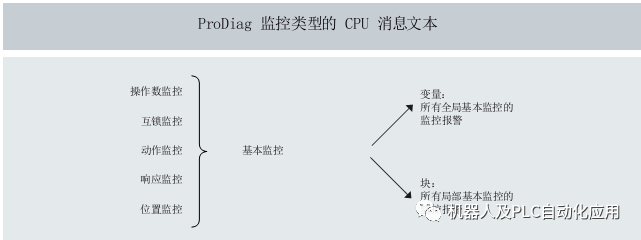
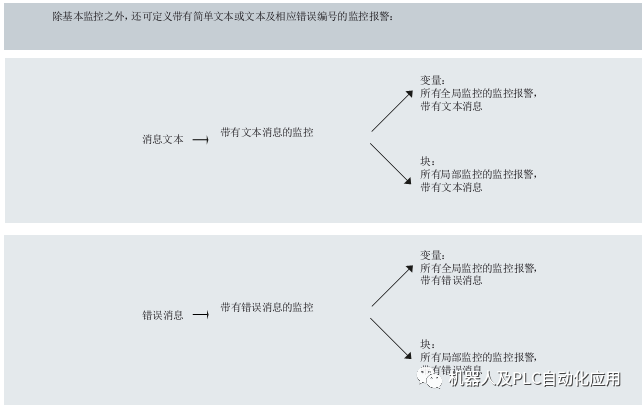
创建 ProDiag 函数块
要根据设备和工厂车间构建程序代码(如,Station_1、Station_2 等),可为每个车间创建一个 ProDiag 函数块并进行相应命名。ProDiag 函数块使用 PRODIAG 编程语言创建,版本 V1.0 中最多可包含 250 个监控,版本 V2.0 中最多 1000 个监控。
在创建新的 ProDiag 函数块时,将同时创建相应的 ProDiag 背景数据块。
ProDiag 函数块的结构
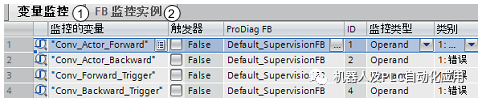
创建全局监控时创建 ProDiag 函数块:
要在创建全局监控时直接生成 ProDiag 函数块,请按以下步骤操作:
1. 创建全局变量的监控。
在“属性”(Properties) 巡视窗口中打开“监控”(Supervisions) 选项卡,为该变量创建一个监控。创建首个监控时,将自动创建 ProDiag 函数块“Default_SupervisionFB”。
2. 输入所需属性。
3. 单击 ProDiag FB 中的“…”选择域。将打开一个选择对话框。
4. 单击左侧栏中的“程序块”(Program blocks) 文件夹。在右侧栏中,将显示现有的所有 ProDiag 函数块。
5. 要创建一个新的 ProDiag 函数块,可单击右侧栏中的“新增”(Add new) 按钮。将打开“新增块”(Add new block) 对话框。
6. 单击“函数块”(Function block) 按钮。
7. 输入新 ProDiag 函数块的名称。
8. 在“语言 > PRODIAG(含 IDB)”(Language > PRODIAG (incl. IDB)) 区域中选择。
9. 要输入新 ProDiag 函数块的其它属性,可单击“更多信息”(Additional information)。将显示一个包含有附加输入域的区域。
10.输入所需属性。
11.如果 ProDiag 函数块在创建后未及时打开,则可选中“新增并打开”(Add new and open) 复选框。
12.单击“确定”(OK) 确认输入。
除了新的 ProDiag 函数块之外,系统还同时创建有相应的 ProDiag 背景数据块。这些块位于项目树的“程序块”(Program blocks) 文件夹中。
在函数块的背景数据块中,创建 ProDiag 函数块:
已创建了并编译一个至少包含一个局部监控的 ProDiag 函数块。
要在背景数据块的属性中创建一个 ProDiag 函数块,请按以下步骤操作:
1. 右键单击包含有局部监控的函数块的背景数据块。
2. 在快捷菜单中,选择“属性”(Properties) 命令。将打开该背景数据块的属性对话框。
3. 单击“属性”(Attributes) 部分。
4. 单击“分配 ProDiag 函数块”(Assign ProDiag FB) 处的“…”选择域。
将打开一个选择对话框。
5. 单击左侧栏中的“程序块”(Program blocks) 文件夹。
在右侧栏中,将显示现有的所有 ProDiag 函数块。
6. 要创建一个新的 ProDiag 函数块,可单击右侧栏中的“新增”(Add new) 按钮。将打开“新增块”(Add new block) 对话框。
7. 单击“函数块”(Function block) 按钮。
8. 输入新 ProDiag 函数块的名称。
9. 在“语言 > PRODIAG(含 IDB)”(Language > PRODIAG (incl. IDB)) 区域中选择。
10.要输入新 ProDiag 函数块的其它属性,可单击“更多信息”(Additional information)。将显示一个包含有附加输入域的区域。
11.输入所需属性。
12.如果 ProDiag 函数块在创建后未及时打开,则可选中“新增并打开”(Add new and open) 复选框。
13.单击“确定”(OK) 确认输入。
使用 ProDiag 实例数据库:
ProDiag 背景数据块的结构
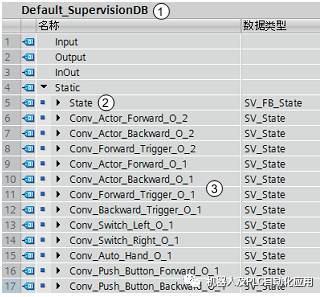
1 ProDiag 背景数据块的块接口
2 “Static”部分中的“State”状态变量
3 状态变量
定义 ProDiag 函数块的属性
ProDiag 函数块中监控设置的结构
下图显示了监控设置的结构:
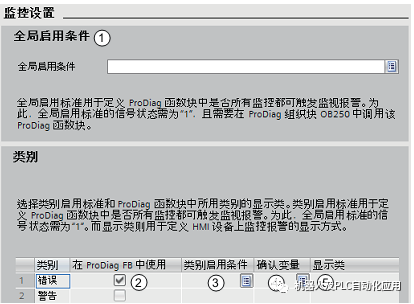
1 ProDiag 函数块的全局启用条件
2 “在 ProDiag 函数块中使用”(Use in ProDiag FB) 不能编辑。
3 类别启用条件
4 确认变量
5 显示类别
定义常规的 ProDiag 监控设置
下图显示了 ProDiag 监控设置中各元素的示例:
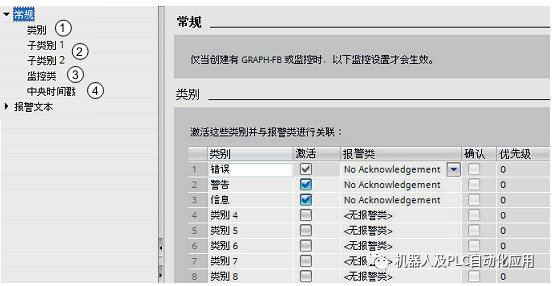
1 可定义 8 个类别。
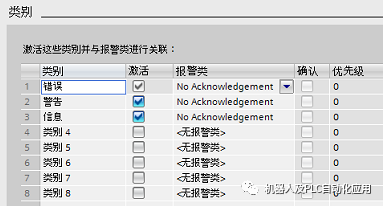
2 可定义 32 个子类别。
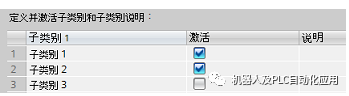
3 共有 10 个监控类型。
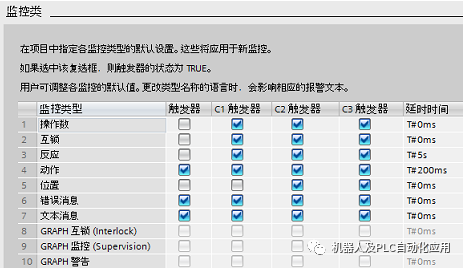
4 项目中,所有 ProDiag 函数块的中央时间戳。
指定中央 ProDiag 报警文本
下图显示了报警文本编辑器中各组件的示例:
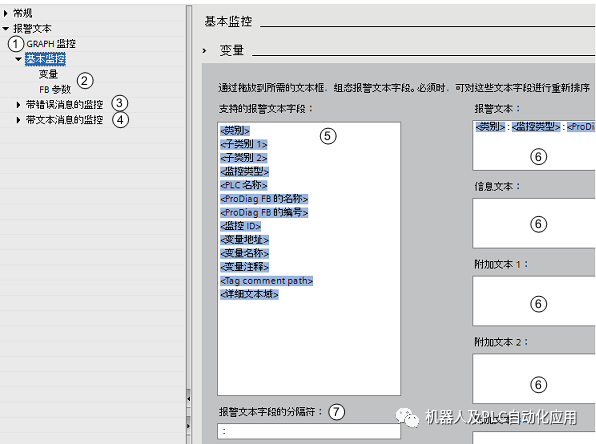
1 创建 GRAPH 监控的报警文本结构(仅适用于 GRAPH 编程语言)
2 创建基本监控的报警文本结构:
● 操作数
● 互锁
● 动作
● 响应
● 位置
可以为每个基本监控的全局监控(变量)和局部监控(函数块参数)创建一个单独的报警文本。
3 为 带有错误消息的监控 创建报警文本结构。对于每个带有错误消息的监控,可以为所有全局监控(变量)和局部监控(FB 参数)分别创建一个单独的报警文本结构。
4 为 带有文本消息的监控 创建报警文本结构。对于每个带有文本消息的监控,可以为所有全局监控(变量)和局部监控(FB 参数)分别创建一个单独的报警文本结构。
5 列出可拖放到各个文本框中的所有报警文本域。
6 组态所需的监控报警时,可填入报警文本域的各种文本框。
7 报警文本域的分隔符
审核编辑 :李倩
-
ProDiag如何使用“添加新块”对话框2023-05-17 2268
-
使用ProDiag进行机器和工厂诊断2023-05-09 10034
-
Zemax:OpticStudio初次安装指南——设置许可证2022-12-06 8259
-
SIMATIC ProDiag应用2020-08-10 6571
-
许可证状态问题2019-03-21 2299
-
未找到Vivado系统版许可证的许可证2019-01-04 6722
-
浮动许可证错误2019-01-03 2641
-
15.2的评估许可证的许可证错误2018-12-14 3255
-
vGPU许可证服务器的设置以释放过时的许可证2018-10-09 5958
-
许可证注册问题2018-09-11 1750
-
如何调试Quartus浮动许可证2018-06-22 6880
-
MPLAB® XC编译器许可证介绍2018-06-07 4634
-
安全生产许可证样本 2016安全生产许可证2016-11-28 2902
全部0条评论

快来发表一下你的评论吧 !

